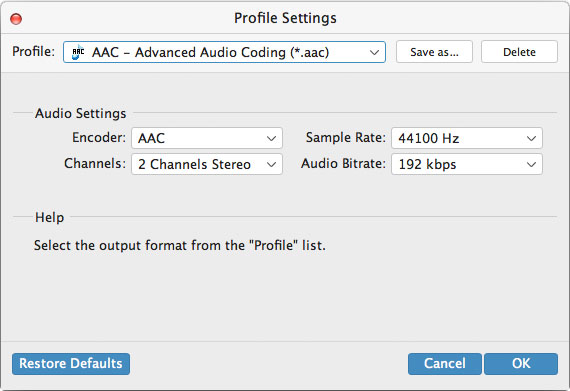- Βίντεο
- Blu-ray / DVD
- Χρησιμότητα
-
Δωρεάν Εργαλεία
- δωρεάν online
- Free Online Remover Watermark
- κατάστημα
- Πόρος
Έχετε ποτέ κολλήσει από το πρόβλημα ότι η μουσική που κατεβάσατε δεν είναι δυνατή η αναπαραγωγή στο τηλέφωνό σας; Θέλετε να βάλετε το αγαπημένο σας βίντεο στο mp3 σας; Εάν αντιμετωπίσατε αυτά τα προβλήματα, τότε μην ανησυχείτε τώρα. Με το Tipard All Music Converter για Mac, έχετε τη δυνατότητα να μετατρέψετε διάφορα βίντεο / όλη τη μουσική σε δημοφιλείς μορφές ήχου. Σχεδόν όλα τα τραγούδια και τα βίντεο είναι μετατρέψιμα όπως mp3, mp2, aac, ac3, wav, ts, m2ts, mpg, mp4, m4v, rmvb κλπ. Αυτό το All Music Converter για Mac σάς επιτρέπει να μετατρέπετε τραγούδια / στην προσωπική σας συσκευή. Επίσης, μπορείτε να ορίσετε τη διάρκεια της μουσικής που θέλετε να κρατήσετε. Ακολουθήστε τις οδηγίες βήμα προς βήμα και απολαύστε τη διασκέδαση που έφερε αυτό το All Music Converter για Mac.
Το λογισμικό Tipard DVD Ripping σάς βοηθά να αντιγράφετε DVD σε μορφές βίντεο 3D και 2D, ώστε να μπορείτε να παίζετε τα αρχεία που έχουν μετατραπεί σε πολλαπλούς πολυμέσων για μεγάλη απόλαυση. Εδώ είναι πώς λειτουργεί:
Μετά την εκκίνηση του προγράμματος, κάντε κλικ στο εικονίδιο "Προσθήκη αρχείου" και, στη συνέχεια, επιλέξτε το αρχείο που θέλετε να μετατρέψετε. Εάν θέλετε να μετατρέψετε ολόκληρο το φάκελο, κάντε κλικ στο κουμπί Προσθήκη φακέλου.
Κάντε κλικ στην αναπτυσσόμενη λίστα στα δεξιά του "Προφίλ" και επιλέξτε τη μορφή με την οποία θέλετε να μετατρέψετε. Αν θέλετε να μετατρέψετε όλα τα επιλεγμένα αρχεία στην ίδια μορφή, κάντε κλικ στην επιλογή "Εφαρμογή σε όλους".
Κάντε κλικ στο κουμπί "Αναζήτηση" ή εισάγετε απευθείας τη διαδρομή για να αποφασίσετε πού θα αποθηκευτεί η μετατρεπόμενη μουσική.
Κάντε κλικ στο κουμπί "Μετατροπή" και ο μετατροπέας μουσικής θα αρχίσει να μετατρέπει τη μουσική για εσάς.
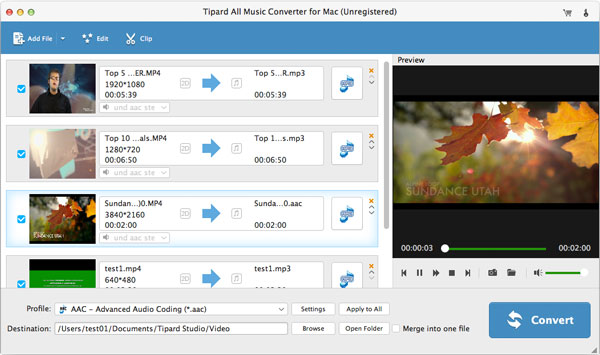
Κάντε κλικ στο κουμπί "Ρυθμίσεις" στα δεξιά του "Προφίλ", μπορείτε να προσαρμόσετε τις ρυθμίσεις ήχου στο υποστηριζόμενο παράθυρο.
Κάντε κλικ στο εικονίδιο Εφέ. Έχετε τη δυνατότητα να ρυθμίσετε την ένταση εξόδου όπως επιθυμείτε.
Ορίστε την ώρα έναρξης και την ώρα λήξης ή μεταφέρετε απευθείας τη γραμμή προόδου για να πάρετε το τμήμα που θέλετε να μετατρέψετε.